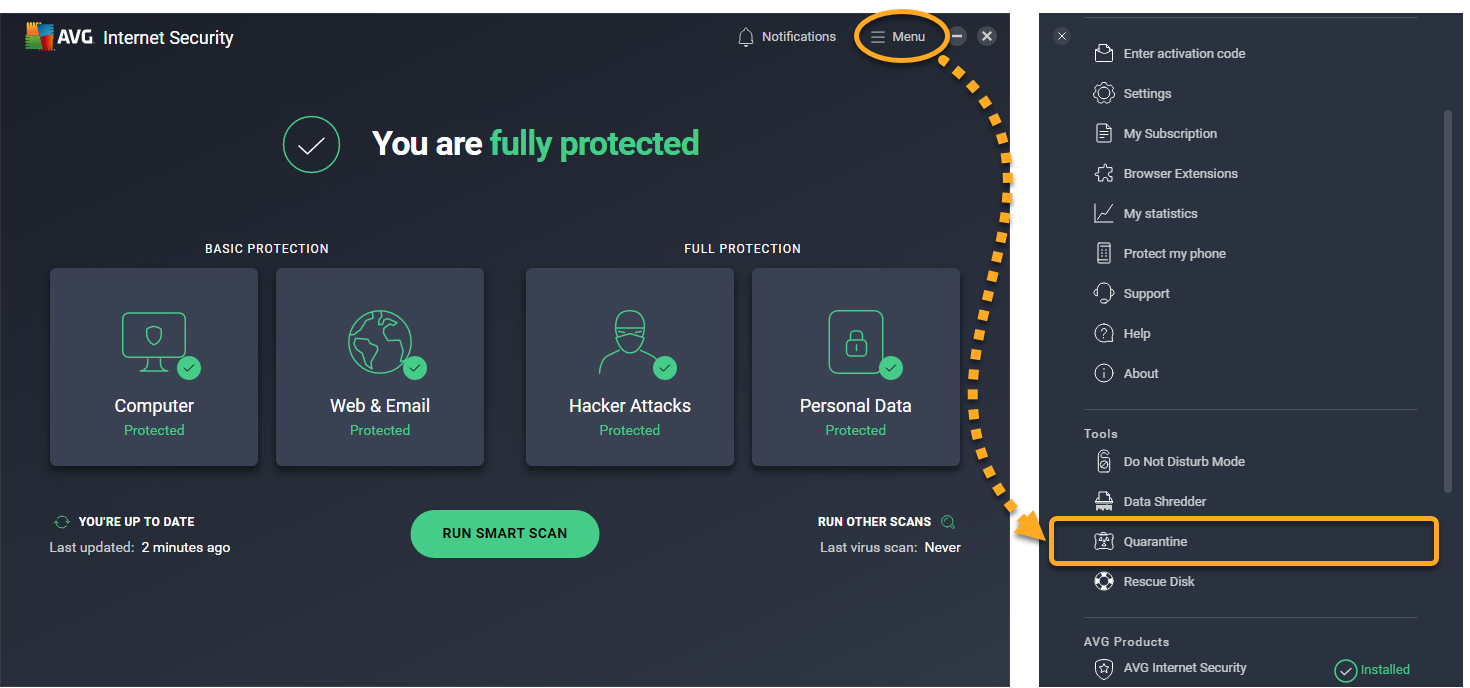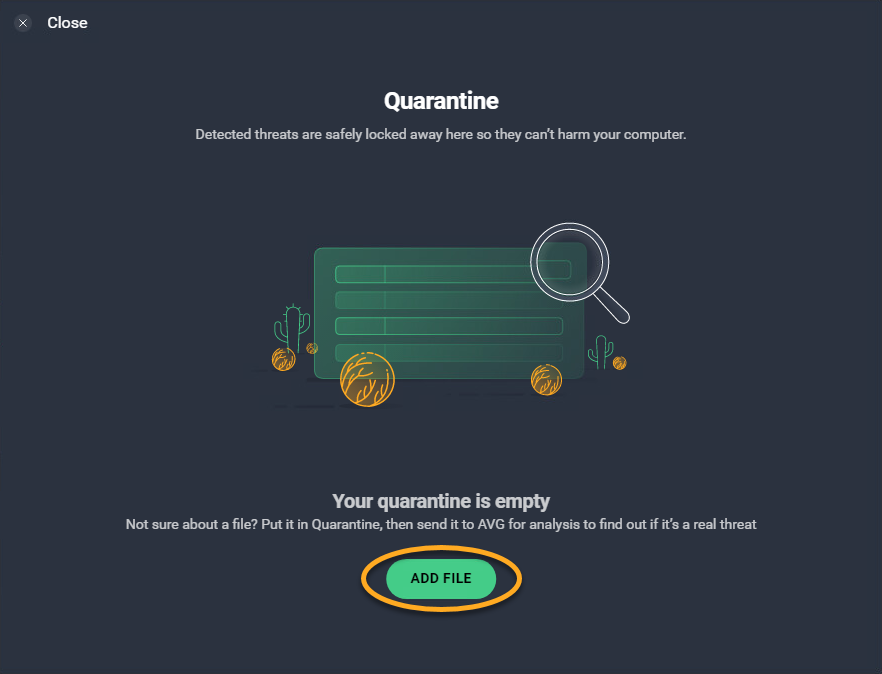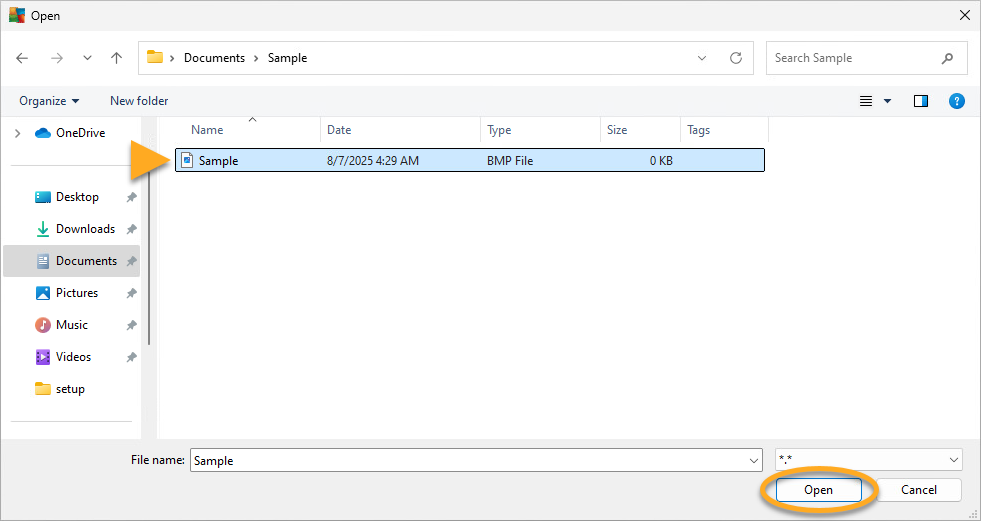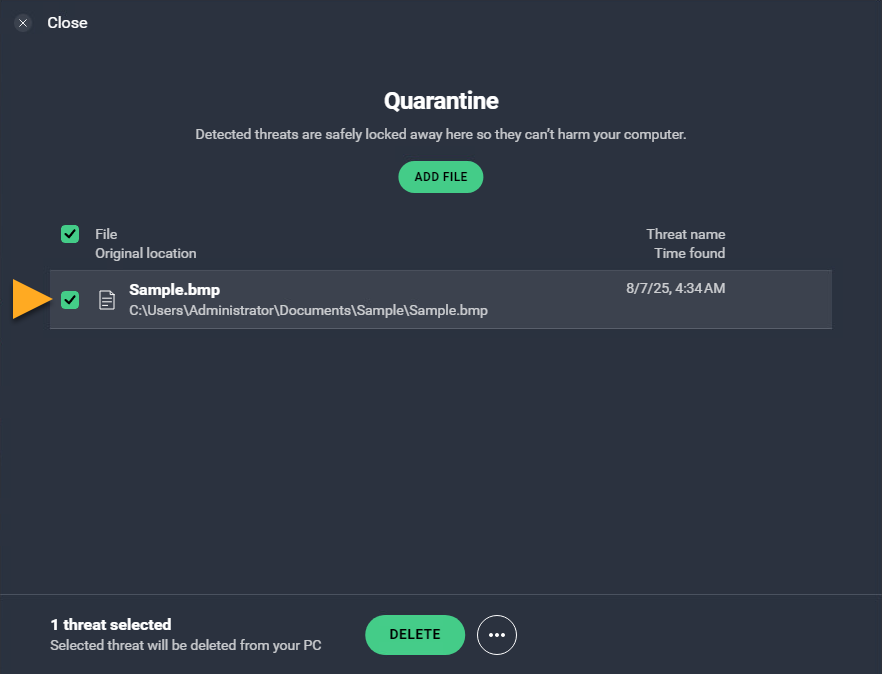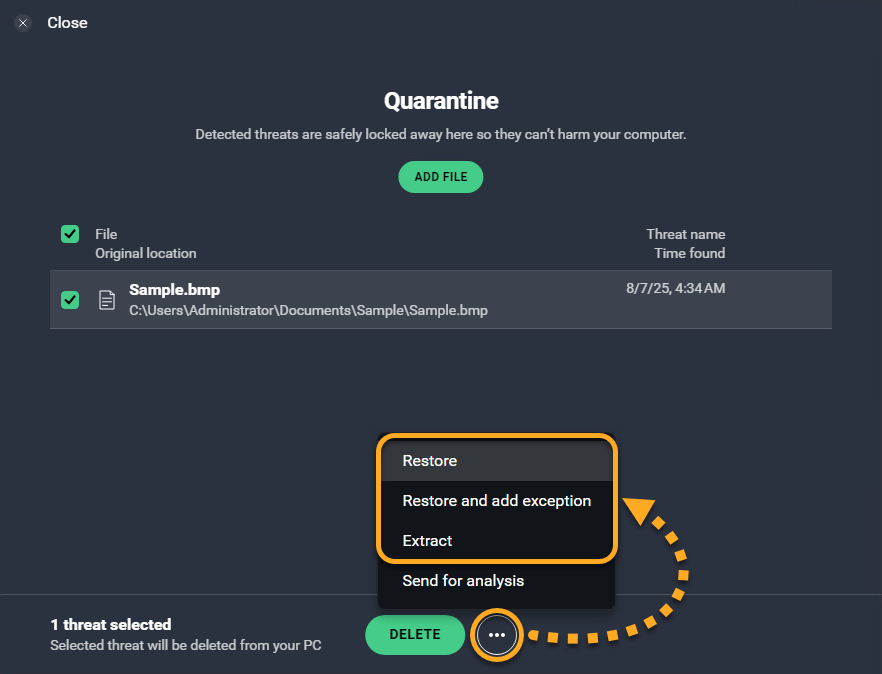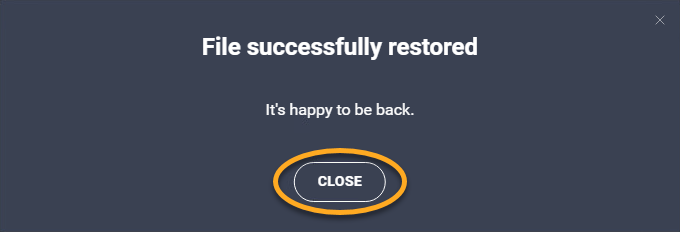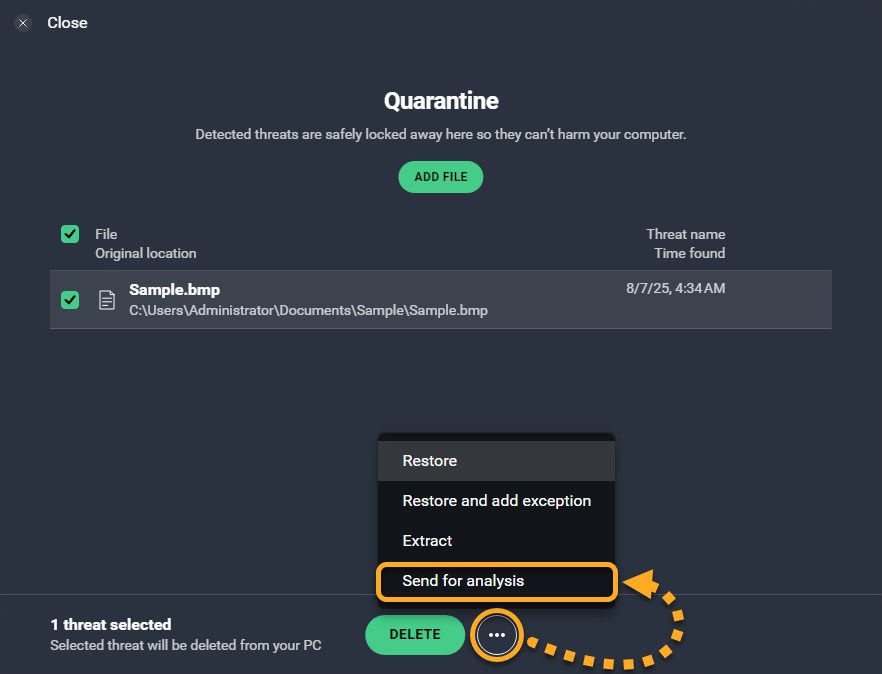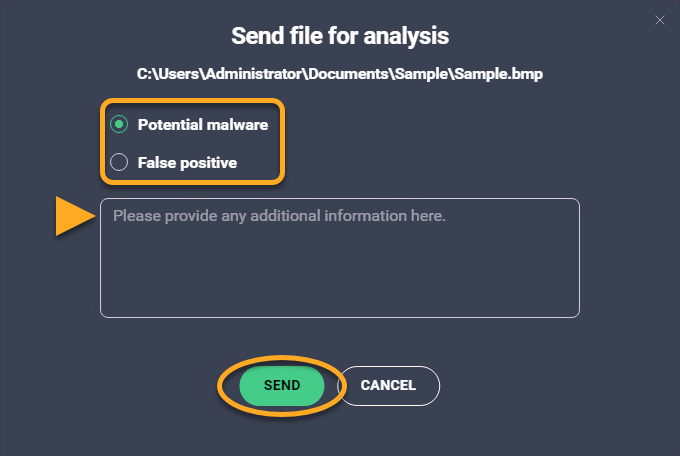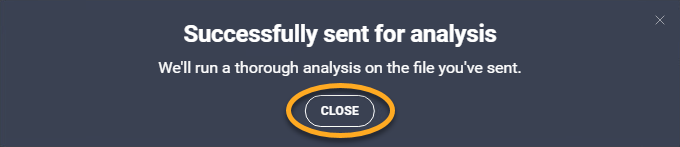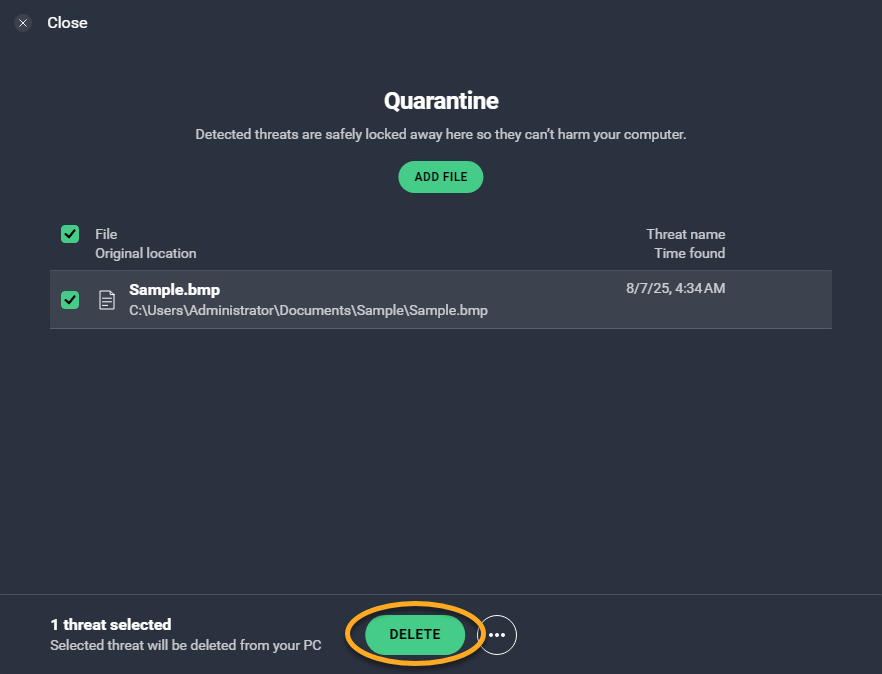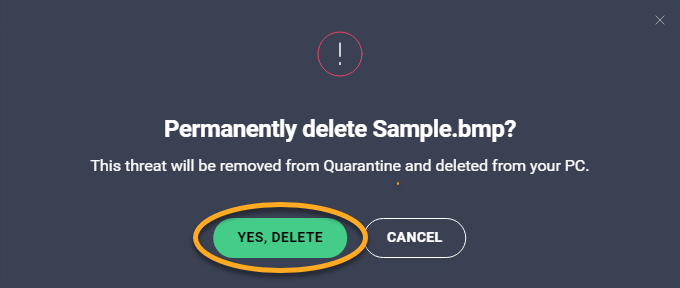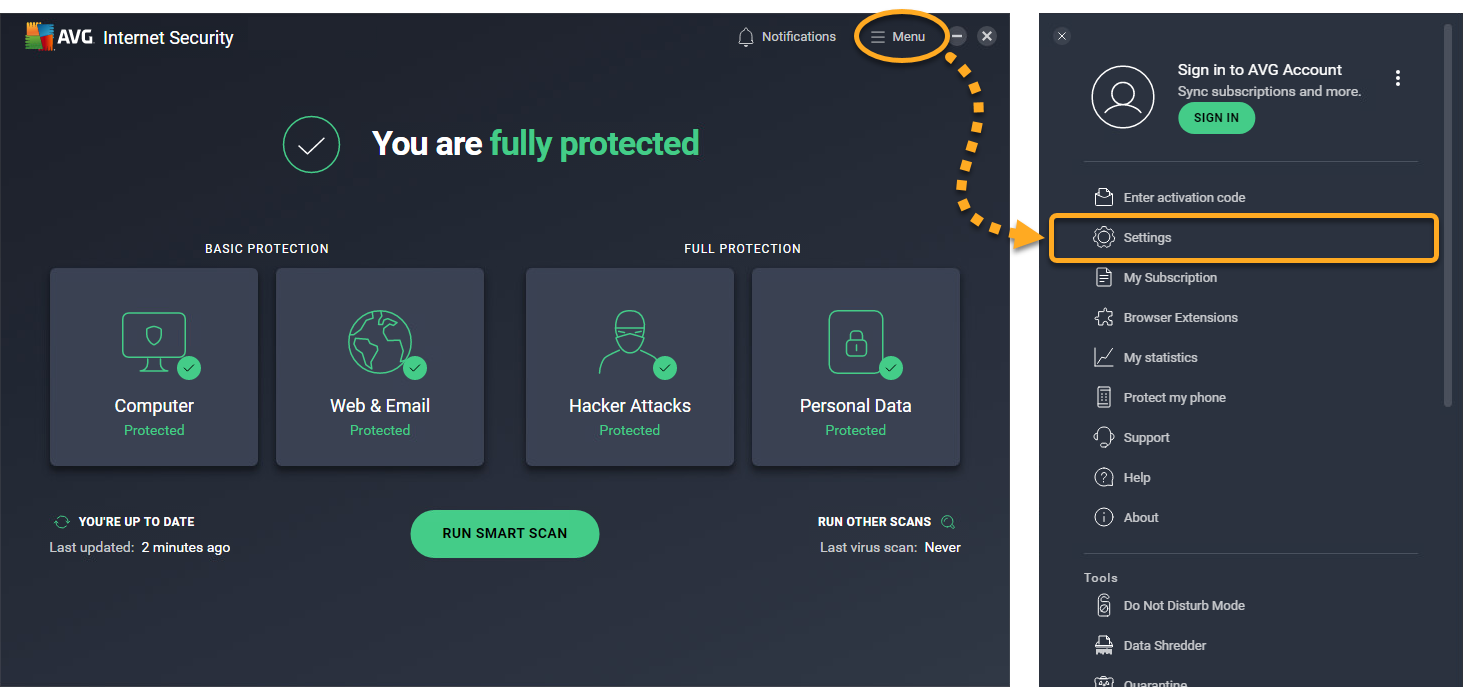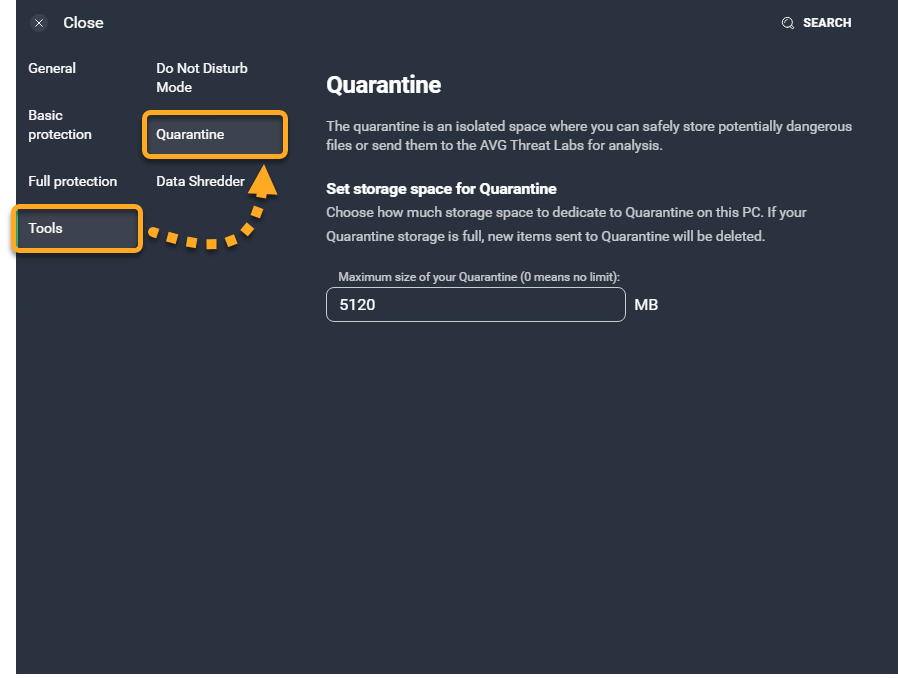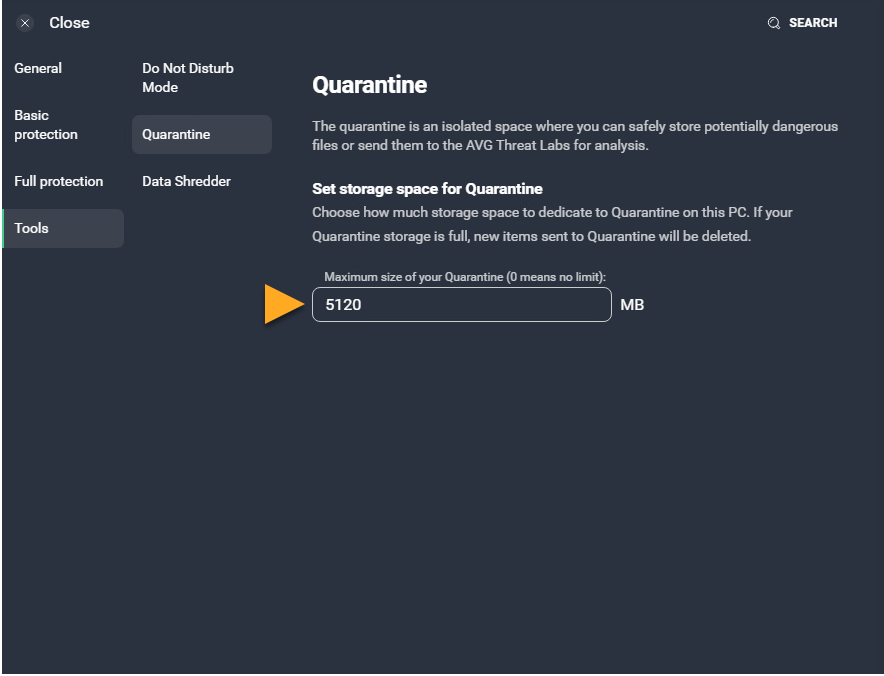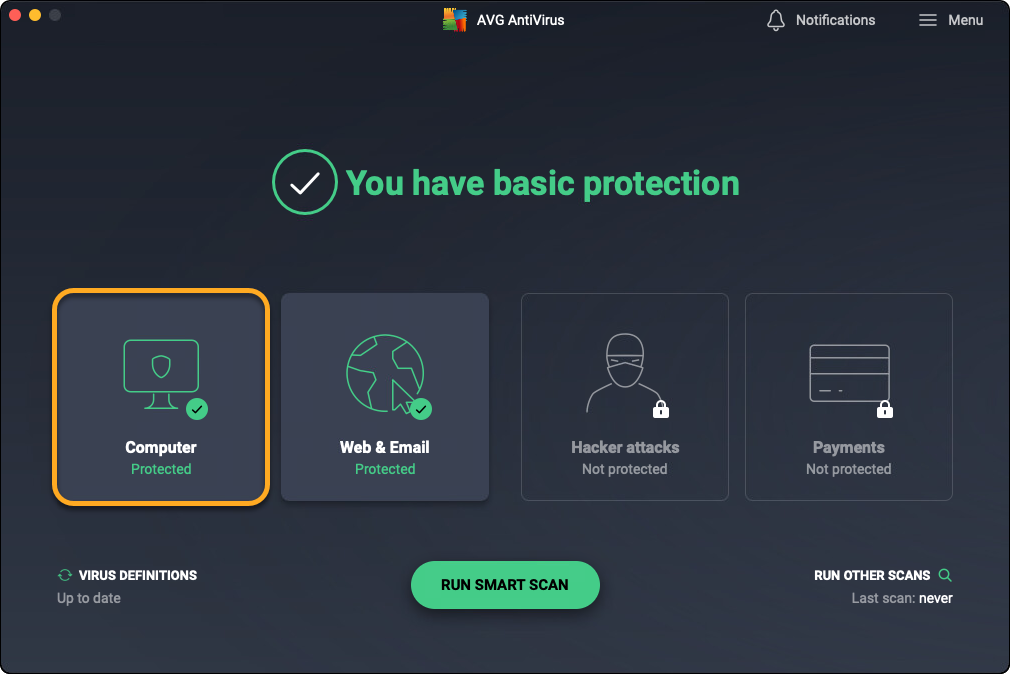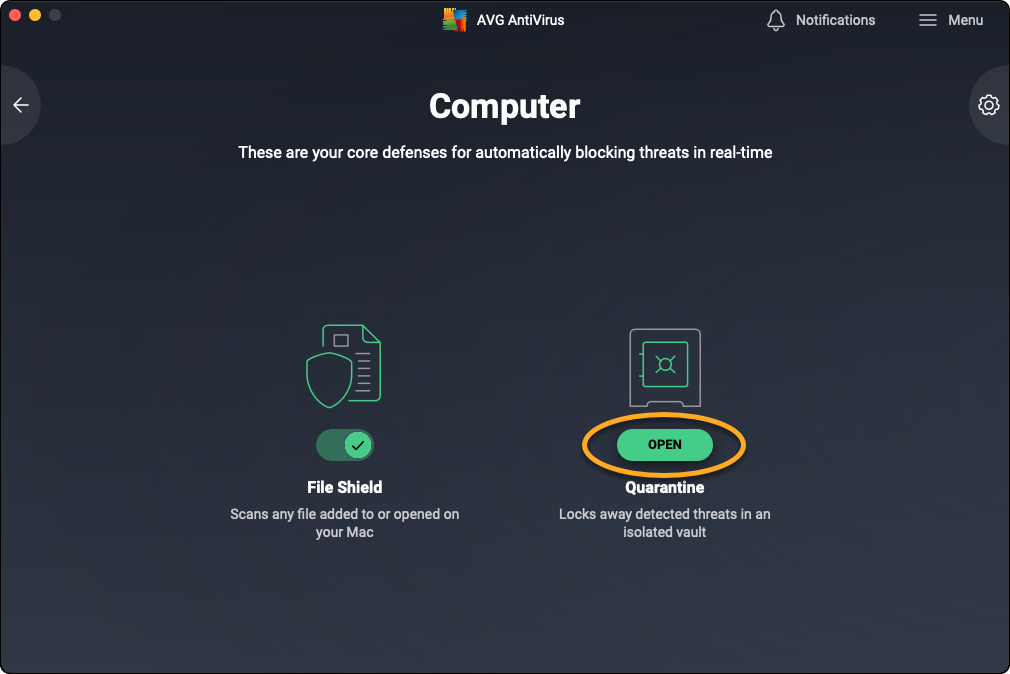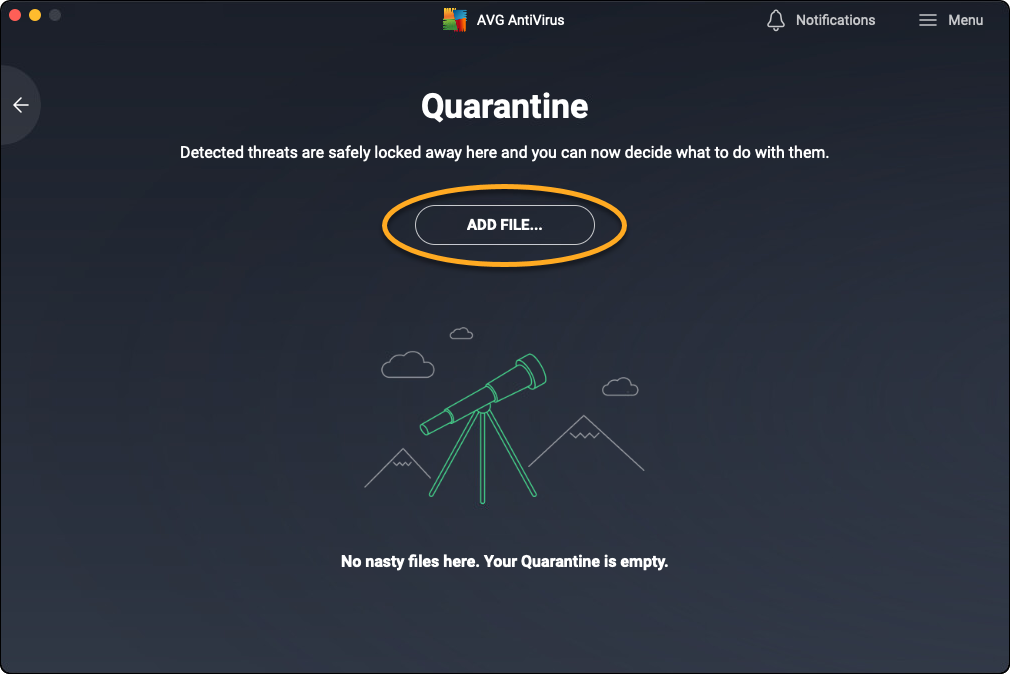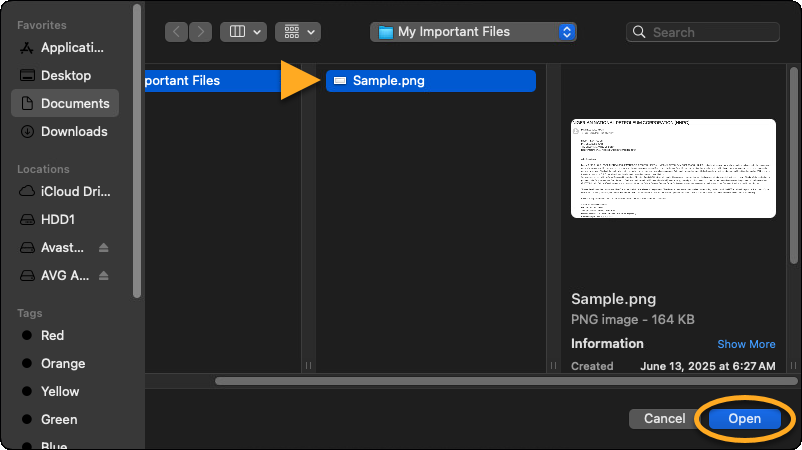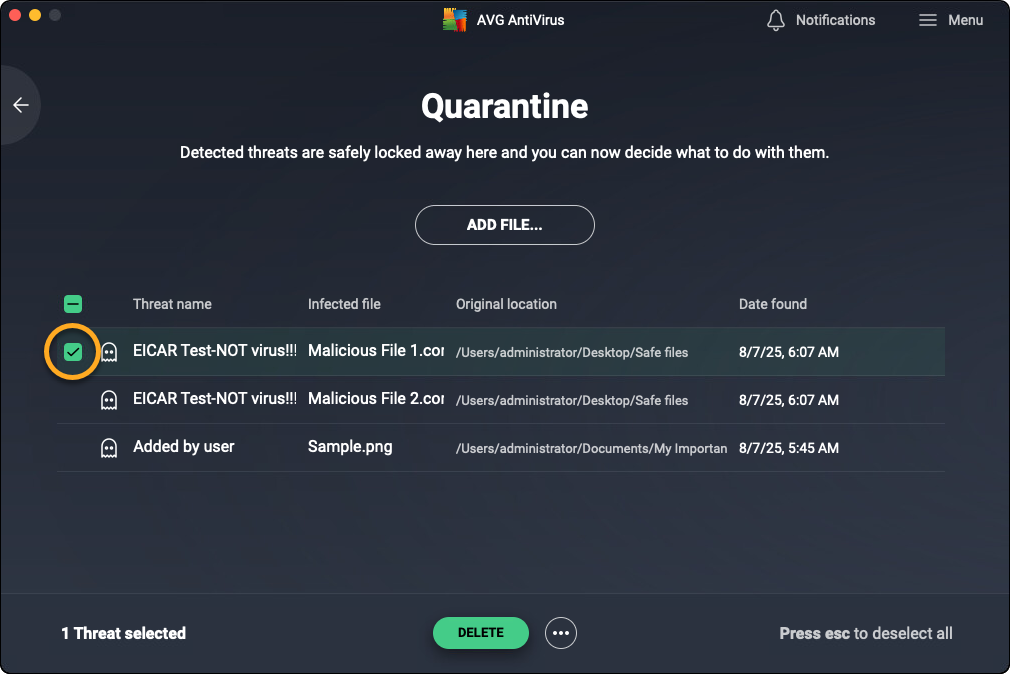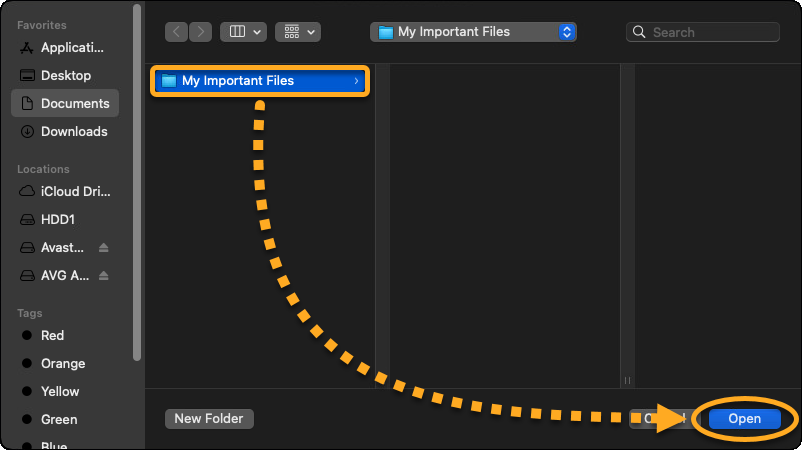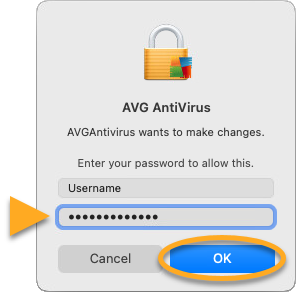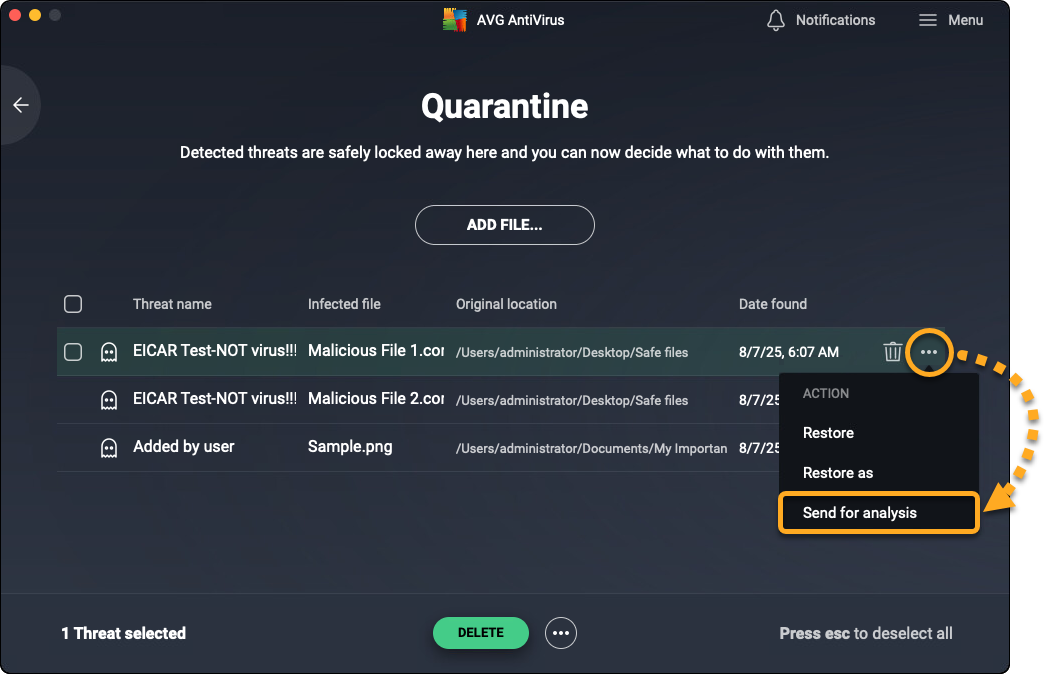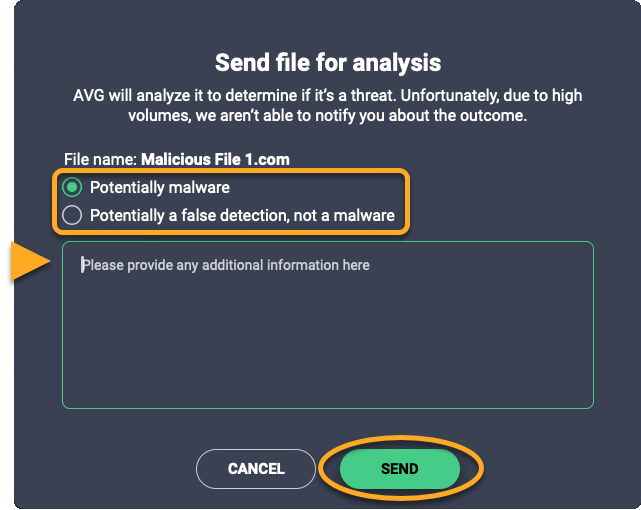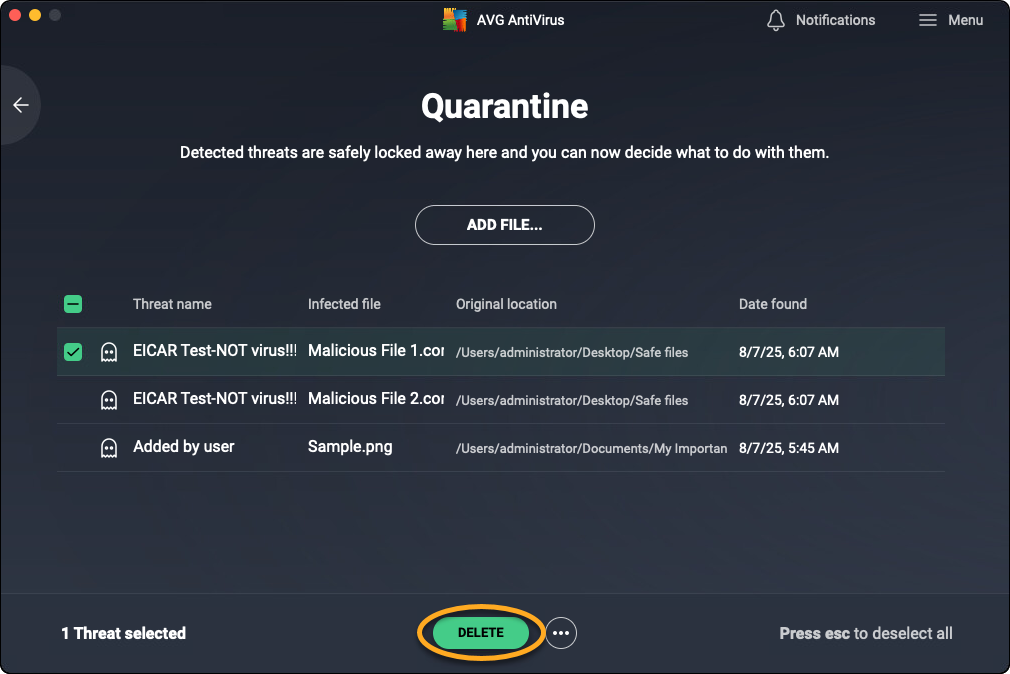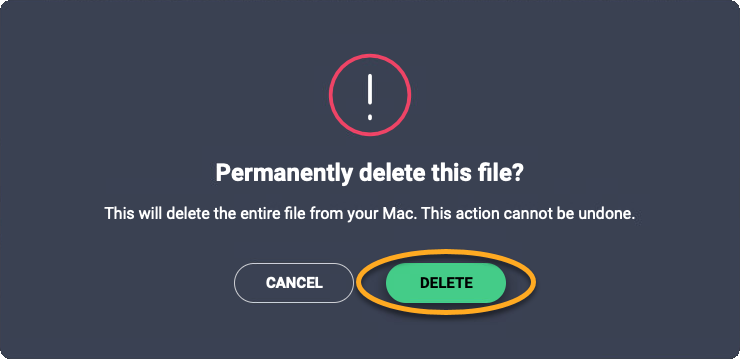Kwarantanna to bezpieczne miejsce w programach AVG AntiVirus i AVG Internet Security, umożliwiające przechowywanie potencjalnie szkodliwych plików w całkowitej izolacji od reszty systemu operacyjnego. Żadne zewnętrzne procesy, aplikacje ani wirusy nie mogą otwierać ani uruchamiać plików w Kwarantannie.
Przenoszenie plików do Kwarantanny
Program AVG AntiVirus automatycznie przenosi do Kwarantanny złośliwe pliki, jeśli nie można ich naprawić. Domyślnie pliki są przenoszone do Kwarantanny w następujących przypadkach:
- Jeśli w programie AVG AntiVirus zostanie uruchomione wstępnie zdefiniowane skanowanie i wykryje ono podejrzany plik.
- Jeśli aktywna osłona programu AVG AntiVirus wykryje podejrzany plik.
Pliki można też przenieść do Kwarantanny ręcznie:
- Otwórz aplikację AVG AntiVirus i wybierz kolejno ☰ Menu ▸ Kwarantanna.

- Na ekranie Kwarantanna kliknij Dodaj plik.

- Wyszukaj plik, który chcesz przenieść do Kwarantanny, a następnie kliknij przycisk Otwórz.

Plik pojawi się w obszarze Kwarantanna i będzie można wysłać go do analizy.
Przywracanie plików z Kwarantanny
Aby przenieść plik z Kwarantanny:
- Otwórz program AVG AntiVirus i wybierz kolejno
☰Menu ▸ Kwarantanna.
- Zaznacz pola wyboru obok odpowiednich plików w Kwarantannie.

- Kliknij pozycję
…Więcej opcji (trzy kropki), a następnie wybierz akcję:- Przywróć: Przenosi plik do jego pierwotnej lokalizacji na Twoim urządzeniu z systemem Windows.
- Przywróć i dodaj wyjątek: przenosi plik do jego pierwotnej lokalizacji i dodaje go do listy wyjątków, aby wykluczyć go ze wszystkich funkcji skanowania i osłon programu AVG AntiVirus. Aby wyświetlić listę wyjątków, wybierz kolejno opcje
☰Menu ▸ Ustawienia ▸ Ogólne ▸ Wyjątki. - Wyodrębnij: Przenosi plik do wybranej lokalizacji na Twoim urządzeniu z systemem Windows.

- Kliknij przycisk Zamknij.

Wybrane pliki zostały przywrócone.
Przesyłanie plików do Laboratorium Zagrożeń AVG
Pliki można wysłać do Laboratorium Zagrożeń AVG bezpośrednio z obszaru Kwarantanna w celu przeprowadzenia dalszej analizy. Zalecamy wysyłanie następujących rodzajów plików:
- Potencjalne złośliwe oprogramowanie: pliki, które nie zostały zakwalifikowane przez AVG AntiVirus jako złośliwe oprogramowanie, ale uważasz, że mogą być szkodliwe.
- Wynik fałszywie pozytywny: pliki, które AVG AntiVirus zakwalifikował jako złośliwe oprogramowanie, ale uważasz, że mogą być nieszkodliwe.
Aby przesłać plik do Laboratorium Zagrożeń AVG:
- Otwórz program AVG AntiVirus i wybierz kolejno
☰Menu ▸ Kwarantanna.
- Zaznacz pola wyboru obok odpowiednich plików w Kwarantannie.

- Kliknij
…Więcej opcji (trzy kropki), a następnie wybierz opcję Wyślij do analizy.
- Wybierz opcję Potencjalne złośliwe oprogramowanie lub wynik fałszywie pozytywny i wprowadź dodatkowe informacje na temat pliku w polu tekstowym, a następnie kliknij opcję Wyślij.

- Kliknij przycisk Zamknij.

Plik zostanie przesłany do Laboratorium Zagrożeń AVG w celu dalszego zbadania. W większości przypadków Laboratorium Zagrożeń AVG analizuje pliki bez wysyłania odpowiedzi do użytkownika.
Usuwanie plików z Kwarantanny
- Otwórz program AVG AntiVirus i wybierz kolejno
☰Menu ▸ Kwarantanna.
- Zaznacz pola wyboru obok odpowiednich plików w Kwarantannie.

- Kliknij Usuń wszystko lub Usuń zaznaczone u dołu ekranu Kwarantanna.

- Kliknij Tak, usuń, aby potwierdzić.

Wybrane pliki zostały usunięte.
Zarządzanie ustawieniami Kwarantanny
Kwarantanna domyślnie zajmuje maksymalnie 5120 MB, możesz jednak zmienić tę wartość w ustawieniach Kwarantanny. Aby skonfigurować ilość miejsca przeznaczonego na Kwarantannę:
- Otwórz aplikację AVG AntiVirus, a następnie przejdź do
☰Menu ▸ Ustawienia.
- Wybierz Narzędzia ▸ Kwarantanna w panelu po lewej stronie.

- Kliknij w polu tekstowym i zdefiniuj maksymalny rozmiar dla swojej Kwarantanny.

Ilość miejsca przeznaczonego na Kwarantannę zostanie zmieniona.
Kwarantanna to bezpieczne miejsce w AVG AntiVirus i AVG Internet Security, umożliwiające przechowywanie potencjalnie szkodliwych plików w całkowitej izolacji od reszty systemu operacyjnego. Żadne zewnętrzne procesy, aplikacje ani wirusy nie mogą otwierać ani uruchamiać plików w Kwarantannie.
Przenoszenie plików do Kwarantanny
Pliki są automatycznie przenoszone do Kwarantanny w następujących sytuacjach:
- Jeśli skanowanie w programie AVG AntiVirus wykryje podejrzany plik, a użytkownik potwierdzi jego przeniesienie do Kwarantanny.
- Jeśli aktywna osłona programu AVG AntiVirus wykryje podejrzany plik.
Jeśli program AVG AntiVirus wykryje podczas skanowania podejrzany plik, zostanie on uwzględniony w raporcie ze skanowania. Aby przenieść plik do Kwarantanny, zaznacz odpowiednie pole wyboru, a następnie kliknij opcję Rozwiąż wybrane.
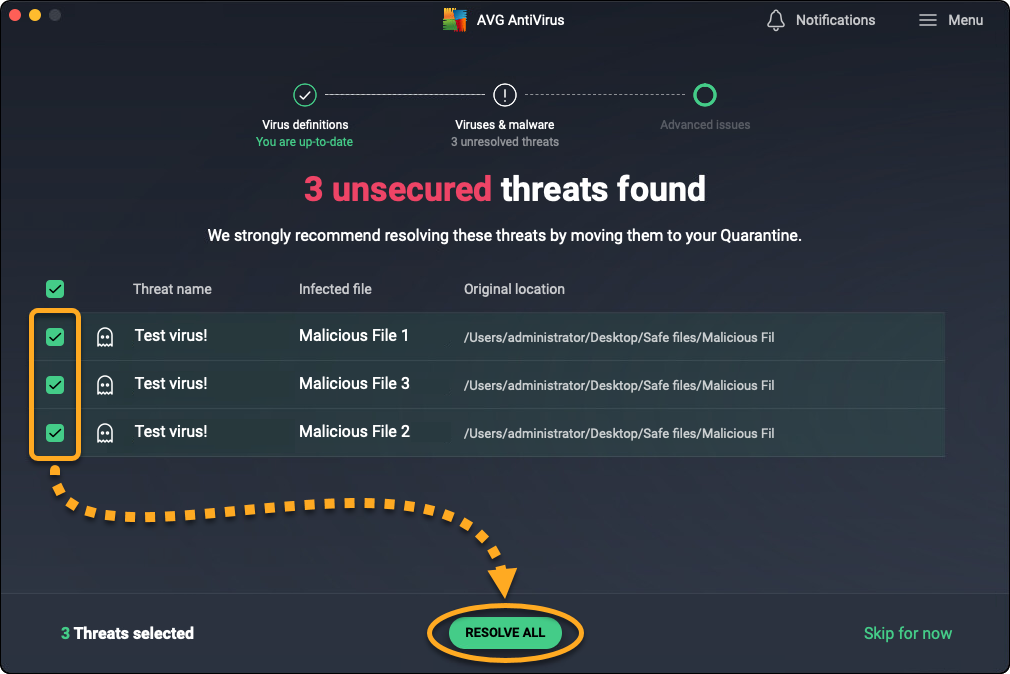
Plik jest teraz oznaczony jako wyeliminowane zagrożenie.
Podejrzane pliki można także dodawać do Kwarantanny ręcznie, wykonując następujące czynności:
- Otwórz program AVG AntiVirus i wybierz kafelek Komputer.

- Na kafelku Kwarantanna kliknij Otwórz.

- Kliknij opcję Dodaj plik….

- Wyszukaj plik, który chcesz przenieść do Kwarantanny, a następnie kliknij przycisk Otwórz.

Plik pojawi się w obszarze Kwarantanna i będzie można wysłać go do analizy.
Przywracanie plików z Kwarantanny
W przypadku przywrócenia pliku z Kwarantanny program AVG AntiVirus przenosi plik do jego pierwotnej lokalizacji. Alternatywnie możesz przywrócić plik do innej lokalizacji na komputerze Mac. Aby przywrócić plik z Kwarantanny:
- Otwórz program AVG AntiVirus i wybierz kafelek Komputer.

- Na kafelku Kwarantanna kliknij Otwórz.

- Zaznacz pola wyboru obok odpowiednich plików w Kwarantannie.

- Kliknij
…Więcej opcji (trzy kropki), a następnie wybierz opcję Przywróć lub Przywróć jako.
- W przypadku wybrania opcji Przywróć jako użyj okna Findera, aby wybrać nową lokalizację dla pliku, a następnie kliknij Otwórz.

- W razie potrzeby skorzystaj z funkcji Touch ID lub podaj hasło, które wpisujesz po uruchomieniu komputera Mac, a następnie kliknij przycisk OK, aby zatwierdzić przywrócenie.

Plik zostanie przywrócony i będzie można go otworzyć z wybranej lokalizacji na komputerze Mac.
Przesyłanie plików do Laboratorium Zagrożeń AVG
Pliki można wysłać do Laboratorium Zagrożeń AVG bezpośrednio z obszaru Kwarantanna w celu przeprowadzenia dalszej analizy. Zalecamy wysyłanie następujących rodzajów plików:
- Potencjalne złośliwe oprogramowanie: pliki, które nie zostały zakwalifikowane przez AVG AntiVirus jako złośliwe oprogramowanie, ale uważasz, że mogą być szkodliwe.
- Wynik fałszywie pozytywny: pliki, które AVG AntiVirus zakwalifikował jako złośliwe oprogramowanie, ale uważasz, że mogą być nieszkodliwe.
Aby przesłać plik do Laboratorium Zagrożeń AVG:
- Otwórz program AVG AntiVirus i wybierz kafelek Komputer.

- Na kafelku Kwarantanna kliknij polecenie Otwórz.

- Umieść kursor na odpowiednich plikach w Kwarantannie, następnie kliknij
…Więcej opcji (trzy kropki) i wybierz Wyślij do analizy.
- Wybierz opcję Potencjalne złośliwe oprogramowanie lub wynik fałszywie pozytywny i wprowadź wszelkie dodatkowe informacje na temat pliku w polu tekstowym, a następnie kliknij Wyślij.

Plik zostanie przesłany do Laboratorium Zagrożeń AVG w celu dalszego zbadania. W większości przypadków Laboratorium Zagrożeń AVG analizuje pliki bez wysyłania odpowiedzi do użytkownika.
Usuwanie plików z Kwarantanny
- Otwórz program AVG AntiVirus i wybierz kafelek Komputer.

- Na kafelku Kwarantanna kliknij Otwórz.

- Zaznacz pola wyboru obok odpowiednich plików w Kwarantannie.

- Kliknij Usuń na dole ekranu kwarantanny.

- Kliknij Usuń, aby potwierdzić.

Plik zostanie usunięty z urządzenia i oznaczony jako usunięty w Kwarantannie.
- AVG Internet Security
- Windows i Mac